Ajouter une facture d’achat avec scan du bulletin de versement QR
Vidéo de présentation
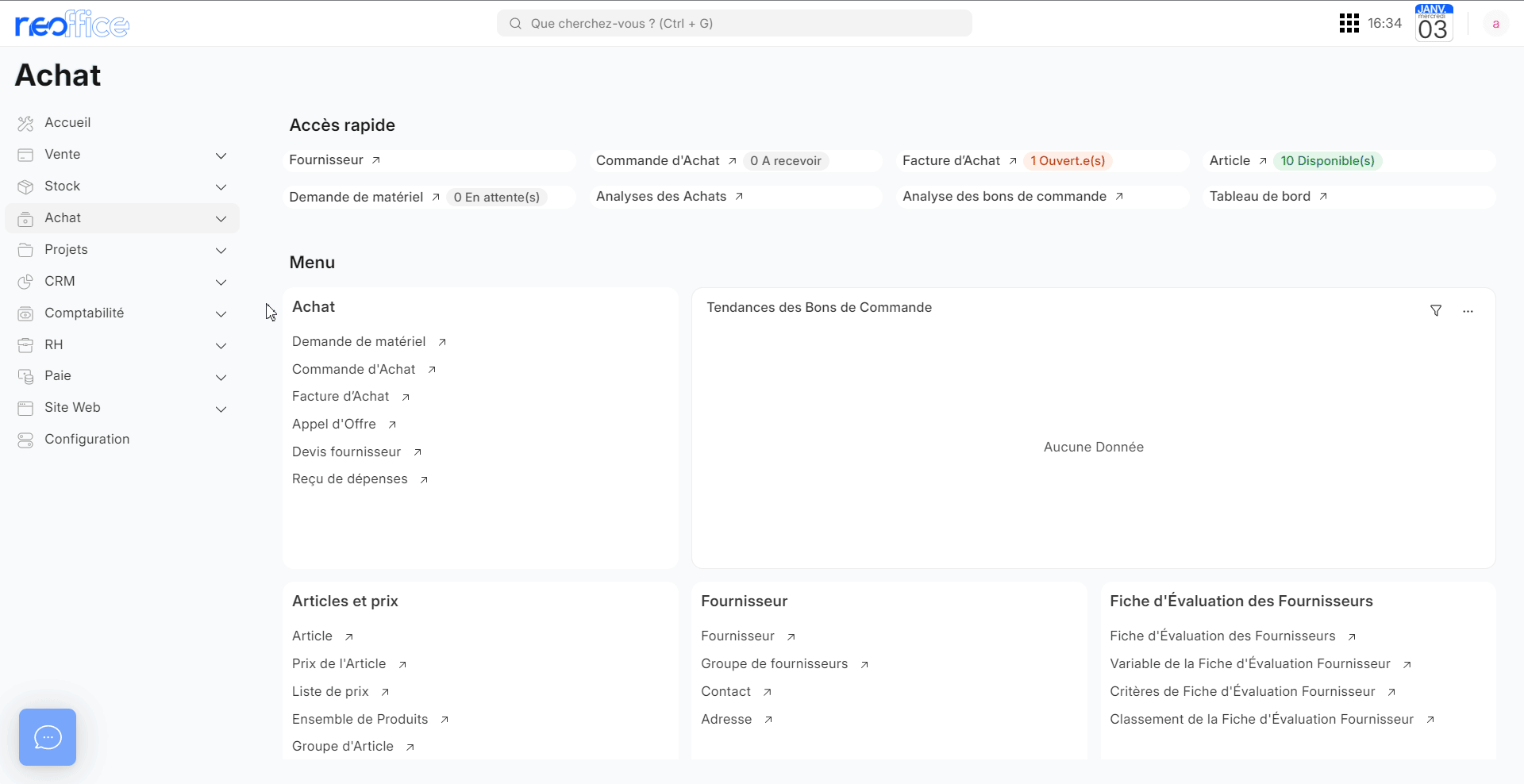
Comment créer un élément
- Allez dans le Menu Achat, Facture d’Achat
- Cliquez en haut à droite, Ajouter facture d’achat
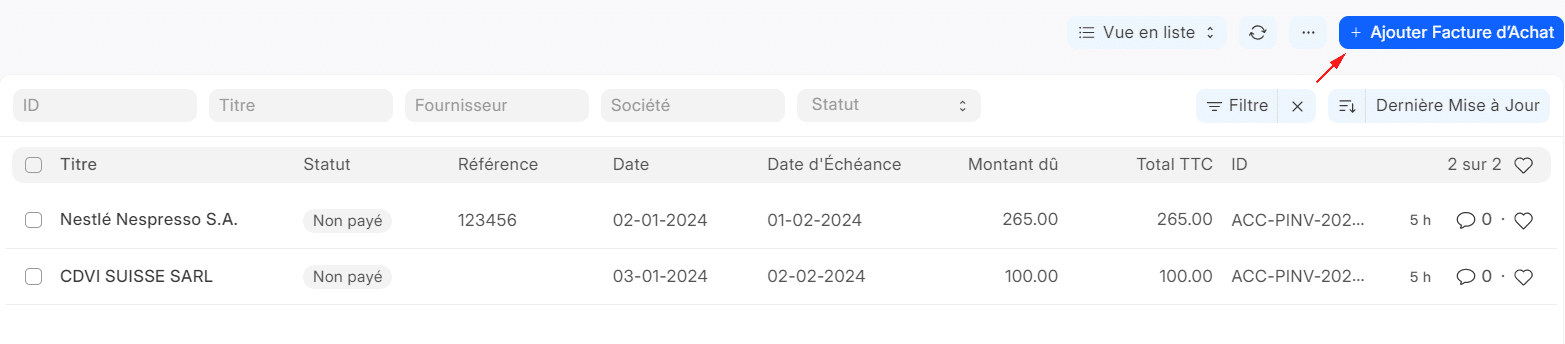
- Dans le Popup cliquez sur Scan QR
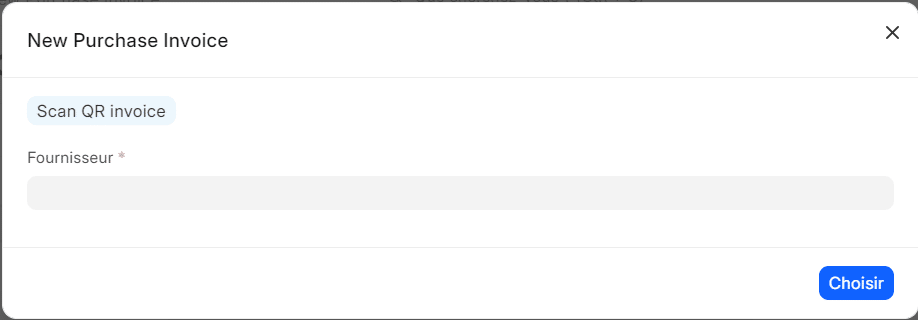
Scanner votre facture avec le lecteur de Créalogix ou tout autre lecteur compatible et passez l’étape de la webcam
Si vous travaillez avec une caméra ou webcam, cliquez en haut à droite
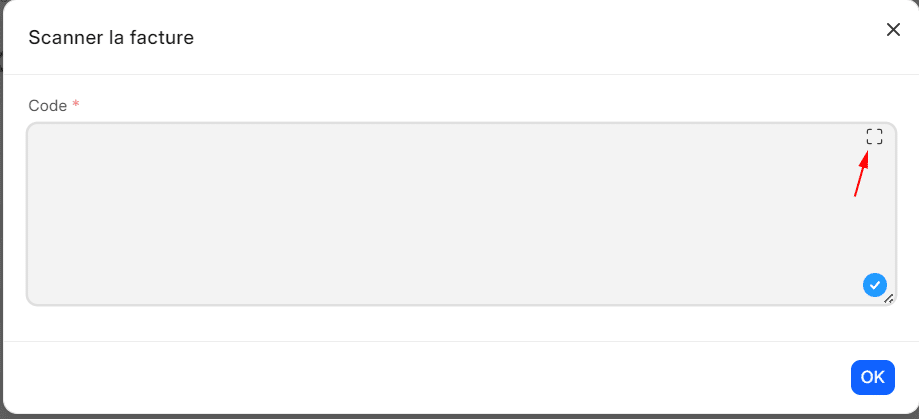
Scannez le QR
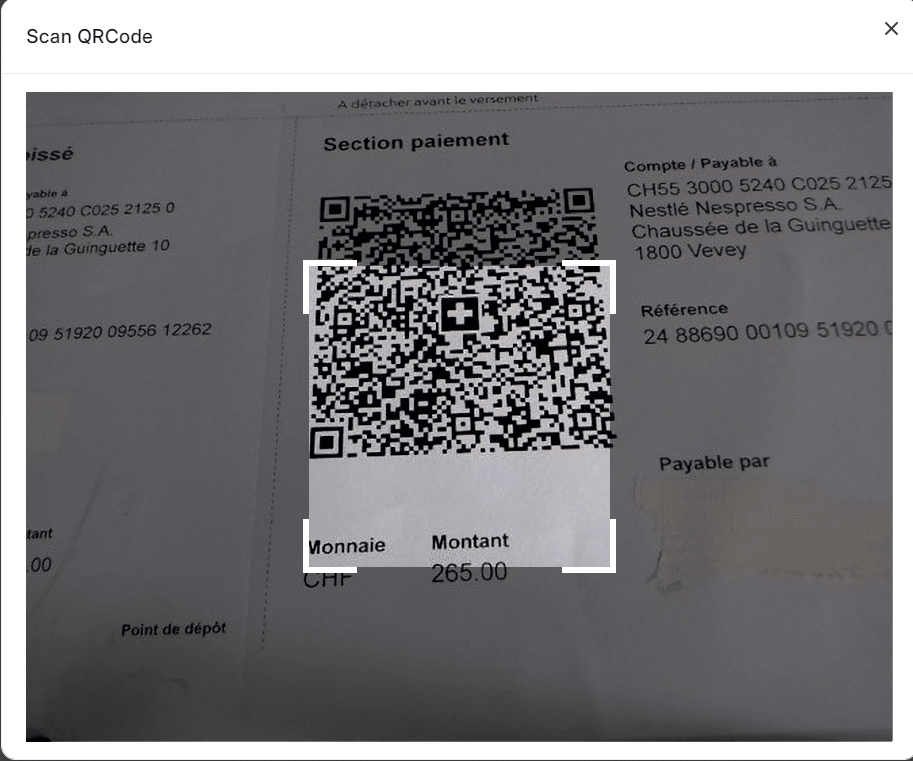
Le système scan et revient avec les valeurs et cliquez sur ok pour passer à l’étape suivante
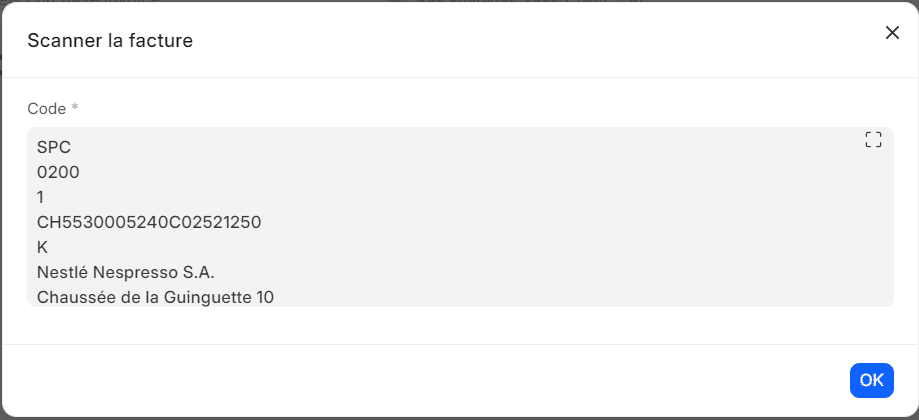
Cette fenêtre vous affiche les informations recueillies dans la facture QR
Fournisseur : Il vous affiche le fournisseur que le système a trouvé ( la corrélation ce fait avec l’IBAN de la facture. Si il n’existe pas, vous avez un bouton pour le créer ou vous pouvez choisir le fournisseur et mettre à jour les informations de payement.
Article par défaut : Il faut choisir un article qui contient les informations du compte comptable et TVA qui sera attribué en comptabilité. On peut mettre un article par défaut sur le fournisseur qui sera affiché par défaut
Date : Mettre la date de la facture
Référence : Vous pouvez mettre une référence de la facture, généralement le N° de facture
Cliquer sur Traiter pour passer à l’étape suivante
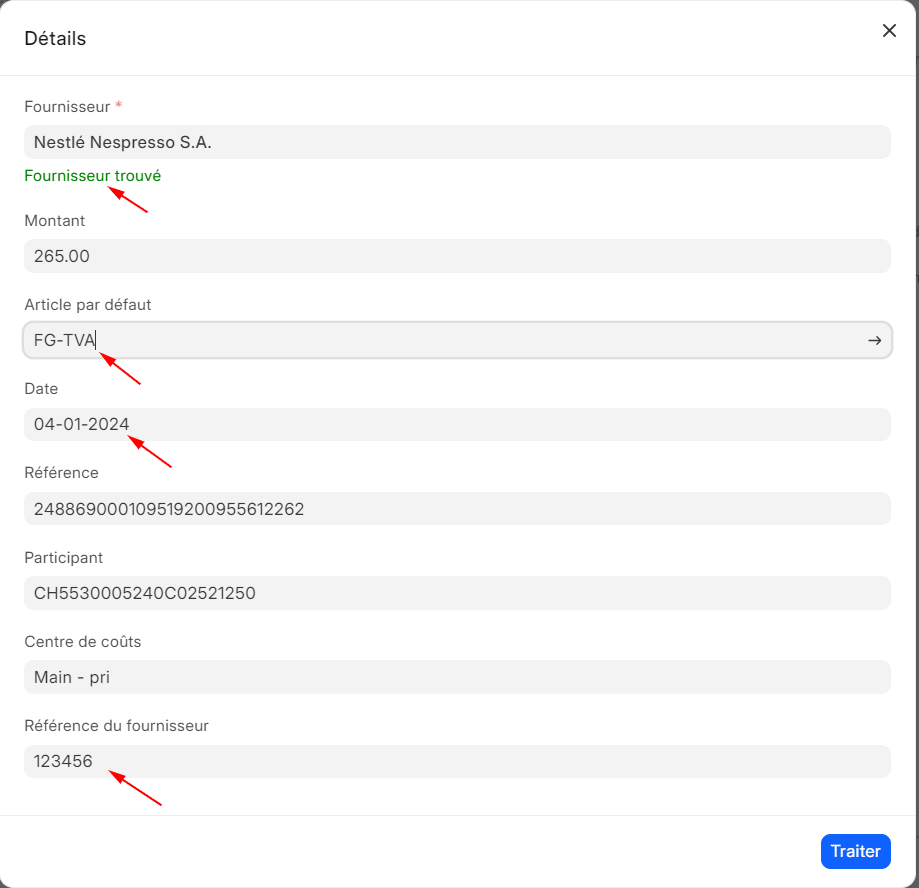
Présentation de l’article dans la facture
Dans la description, vous pouvez documenter ce que concerne la facture
Vous pouvez modifier la TVA et compte comptable
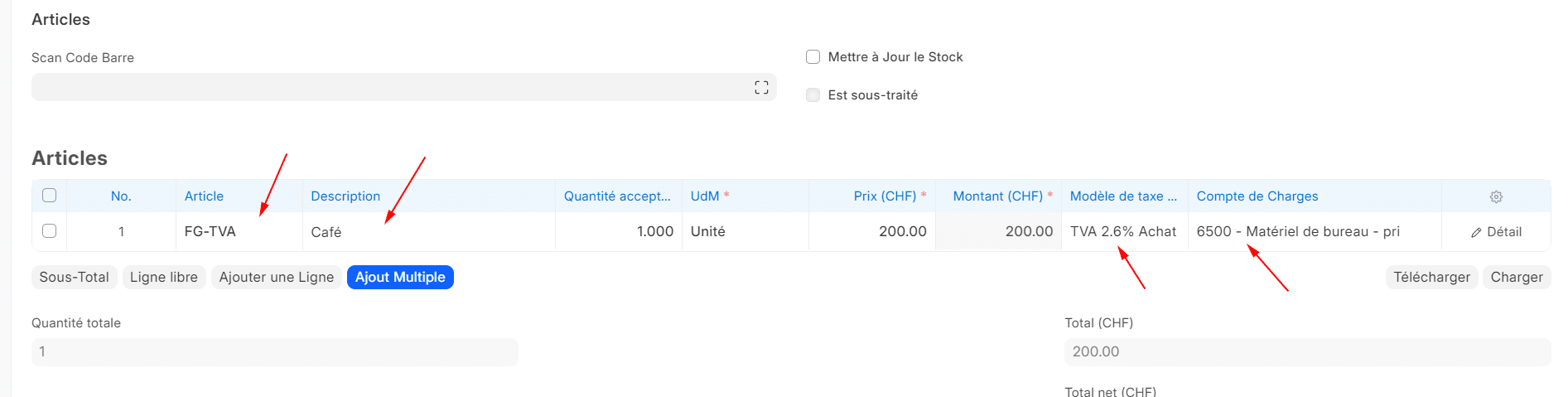
Contrôler que la TVA est juste
Soit TVA revente ( article qui sera revendu ) ou TVA investissement ( charge de l’entreprise )
La catégorie de taxe est importante ( et par défaut dans le fournisseur ), elle sert à appliquer la bonne règle de taxe qui se trouve dans les catégories des articles.
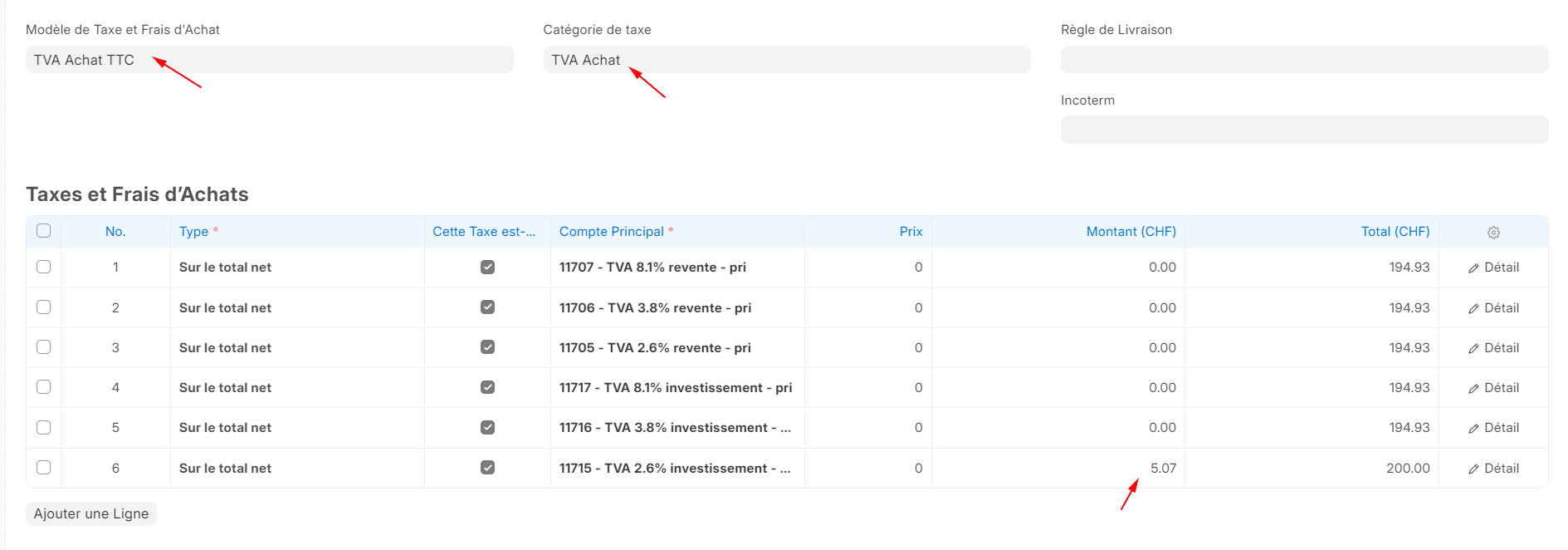
Contrôlez compléter les informations de paiement dans l’onglet Paiements
Facture QRR contient dans l’IBAN un 3 comme troisième chiffre et une référence à 27 chiffres
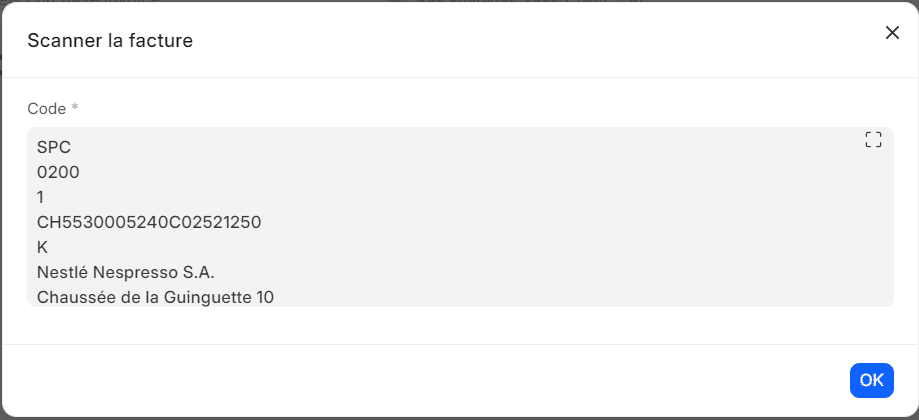
Facture avec IBAN simple
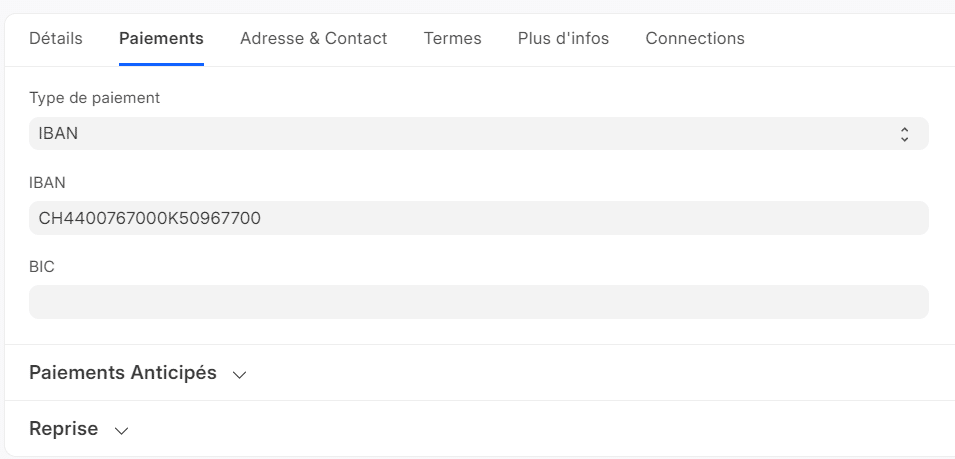
Ensuite, vous pouvez l’enregistrer, elle passera en brouillon et sera toujours modifiable
Pour la payer, il faudra la Valider






